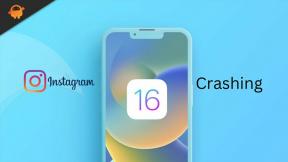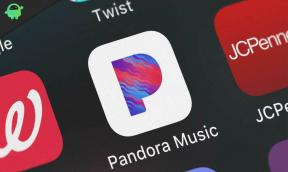Perbaiki: MLB The Show 22 Network Errors
Miscellanea / / April 23, 2022
San Diego Studio dan Sony Interactive Entertainment baru-baru ini membuat judul Major League Baseball yang disebut 'MLB The Show 22' yang merupakan edisi terbaru. Gim ini saat ini tersedia untuk platform PS4, PS5, Xbox One, Xbox Series X/S, dan Nintendo Switch. Sekarang, tampaknya beberapa pemain mengalami MLB Pertunjukan 22 Kesalahan Jaringan pada PS4 atau PS5 menghibur. Jika Anda juga menghadapi kesalahan yang sama maka Anda dapat mengikuti panduan ini.
“MLB the Show 22 Network Error: Pengecualian Server Tidak Tertangani” pesan kesalahan terus-menerus muncul ke banyak pemain yang akhirnya menyebabkan mereka kehilangan data kemajuan game. Ini cukup membuat frustrasi, bukan? Kemungkinannya tinggi karena game ini baru diluncurkan di pasar dan menawarkan multipemain dukungan gameplay, kelebihan pada server game kemungkinan besar menyebabkan kesalahan terkait jaringan apa pun.

Isi Halaman
-
Perbaiki: MLB The Show 22 Network Errors
- 1. Periksa Status Server
- 2. Periksa Koneksi Internet Anda
- 3. Lakukan Siklus Daya pada Router Wi-Fi
- 4. Pastikan Tanggal & Waktu disetel dengan Benar
- 5. Ubah Pengaturan DNS ke Google DNS
- 6. Coba Ganti Modem
- 7. Pastikan NAT Terbuka
- 8. Coba Gunakan Jaringan Internet Lain
Perbaiki: MLB The Show 22 Network Errors
Perlu juga disebutkan bahwa tidak hanya pengguna PlayStation tetapi juga pengguna konsol Xbox menghadapi jenis kesalahan yang sama yang menjadi salah satu faktor yang tersebar luas di game konsol masyarakat. Ada beberapa masalah atau bug lain yang diketahui yang muncul pada pemain seperti hadiah XP yang tidak ditambahkan, tidak dapat menebus kode, kesalahan boot game atau crash, dll.
Terlepas dari pesan kesalahan "Kesalahan Jaringan: Terjadi pengecualian server yang tidak tertangani", beberapa pemain juga mendapatkan “Terjadi Kesalahan Jaringan” pesan eror. Jadi, jika Anda menerima pesan kesalahan kedua maka alasan dan solusinya akan sama. Meskipun semacam ini jaringan kesalahan sebagian besar terjadi karena konektivitas server atau masalah downtime, terkadang koneksi internet Anda bisa menjadi alasan lain.
Kami telah mengidentifikasi masalah di pasar dan perlu menonaktifkan server untuk pemeliharaan guna memperbaikinya. Pembaruan untuk diikuti dan hargai kesabaran Anda!
— MLB Pertunjukan (@MLBTheShow) 16 April 2021
Bagian terbaiknya adalah kapan pun resmi MLB The Show Twitter handle cukup aktif untuk mengenali semua masalah konektivitas server yang sedang berlangsung secara real-time. Jadi, jika Anda belum mulai mengikuti pegangannya, pastikan untuk mengikutinya sekarang juga di Twitter untuk mendapatkan semua info atau pembaruan terbaru segera. Meskipun kami telah menyediakan tweet yang lebih lama di atas, Anda dapat mengharapkan jenis tweet yang sangat mirip jika ada pemadaman server atau pemeliharaan yang sedang berlangsung.
Untungnya, kami telah menyebutkan beberapa kemungkinan solusi untuk Anda yang mungkin akan banyak membantu. Jadi, tanpa membuang waktu lagi, mari kita masuk ke dalamnya.
1. Periksa Status Server
Seperti disebutkan di atas, Anda harus selalu memeriksa profil MLB The Show Twitter resmi untuk mendapatkan semua info. Sementara itu, jika Anda melihat bahwa tidak ada pengakuan atau laporan yang muncul di pegangan Twitter dan Anda masih menghadapi kesalahan jaringan atau kesalahan konektivitas server, lalu pastikan untuk memeriksa status server di situs web pihak ketiga ditelepon 'Detektor Bawah' untuk pembaruan lebih lanjut.
Jika seandainya, ada waktu henti server maka Anda harus menunggu beberapa jam, dan coba periksa masalahnya lagi. Namun, jika tidak ada masalah server untuk pemain lain, pastikan untuk memeriksa metode lain di bawah ini.
Iklan
2. Periksa Koneksi Internet Anda
Disarankan juga untuk memeriksa koneksi internet Anda karena masalah dengan konektivitas dan stabilitas yang buruk dapat memicu kesalahan konektivitas jaringan atau server dengan game multipemain. Anda harus selalu memeriksa masalah di pihak Anda secara langsung dengan bantuan fitur pengujian jaringan bawaan PS4/PS5. Untuk melakukannya:
- Pergi saja ke PlayStation Pengaturan menu > Pilih Jaringan.
- Sekarang, pilih untuk Uji Koneksi Internet, dan periksa kecepatan atau stabilitas internet.
Jika ada masalah dengan konektivitas jaringan Anda saat ini, pastikan untuk beralih ke koneksi kabel (ethernet) atau nirkabel (Wi-Fi) tergantung yang mana yang Anda gunakan sekarang. Sehingga Anda dapat dengan mudah memahami apakah ada masalah dengan jaringan atau tidak.
3. Lakukan Siklus Daya pada Router Wi-Fi
Nah, hanya dengan [mengubah metode siklus daya pada perangkat jaringan Anda seperti Router Wi-Fi, Anda akan dapat dengan mudah memperbaiki kesalahan jaringan sementara atau segala jenis masalah data cache. Anda harus selalu melakukan metode ini jika Anda mendapatkan kesalahan konektivitas jaringan atau server dengan streaming konten atau game multipemain Anda. Untuk melakukannya:
Iklan
- Matikan saja router Wi-Fi dari sumber listrik atau gunakan tombol daya.
- Sekarang, cabut adaptor daya dari router dan tunggu sekitar satu menit.
- Kemudian pastikan untuk menghubungkan kembali adaptor daya dan nyalakan router.
- Terakhir, sambungkan ke jaringan Wi-Fi, dan periksa masalahnya.
4. Pastikan Tanggal & Waktu disetel dengan Benar
Apa pun perangkat game yang Anda gunakan, pastikan untuk mengatur tanggal dan waktu dengan benar sesuai ke zona waktu Anda saat ini untuk menghindari kesalahan konektivitas jaringan dalam hal game multipemain sesi.
5. Ubah Pengaturan DNS ke Google DNS
Kemungkinan besar bahwa penyedia jaringan Anda saat ini memiliki beberapa masalah dengan alamat atau pengaturan DNS (Domain Name Server) yang ada. Dalam skenario itu, Anda mungkin akan menghadapi banyak masalah dengan konektivitas server di game multipemain. Untuk melakukannya:
- Buka layar beranda PlayStation > Pergi ke Pengaturan.
- Pilih Jaringan > Pilih untuk Siapkan Koneksi Internet.
- Sekarang, pilih WiFi/LAN > Pilih Kebiasaan > Pilih Pengaturan Alamat IP.
- Memilih Otomatis > Pilih Nama Host DHCP ke Jangan Tentukan.
- Pilih Pengaturan DNS ke manual > Setel DNS primer ke 8.8.8.8 dan DNS sekunder ke 8.8.4.4 masing-masing.
- Kemudian pilih Pengaturan MTU ke Otomatis dan atur Server Proxy untuk Tidak Digunakan.
- Setelah semuanya diatur, pastikan untuk mencoba meluncurkan game, dan periksa masalahnya.
6. Coba Ganti Modem
Terkadang masalah dengan modem juga dapat menyebabkan Anda kesulitan menjalankan game atau menyambung ke server online. Jadi, kami sarankan Anda mengganti modem jika Anda menggunakan chipset Puma 6 di dalamnya. Chipset yang rusak di modem dapat memicu masalah konektivitas jaringan. Anda harus mencoba mengubah modem untuk memeriksa silang masalahnya.
7. Pastikan NAT Terbuka
Jika seandainya, NAT (Terjemahan Akses Jaringan) Anda di koneksi internet entah bagaimana disetel ke Ketat maka itu akan berdampak langsung pada game atau streaming konten. Pastikan untuk mengatur NAT ke Open (Tipe 1) untuk memperbaiki masalah seperti itu. Anda dapat menghubungi ISP Anda untuk dukungan teknis atau hanya mencoba meneruskan Port dan membuka Port ke 10.000 dan 11000 melalui router. Anda dapat masuk ke panel admin router Anda dan melakukan perubahan yang diperlukan.
8. Coba Gunakan Jaringan Internet Lain
Jika tidak ada metode yang berhasil untuk Anda, coba gunakan jaringan internet lain dari jaringan yang sudah ada karena terkadang bermasalah dengan jaringan atau konektivitas internet Anda saat ini dapat memicu banyak masalah dengan kesalahan jaringan game multipemain apa pun. Tidak peduli jaringan mana yang Anda gunakan ethernet kabel atau Wi-Fi nirkabel, itu akan memastikan apakah ada masalah dengan internet atau tidak.
Itu saja, teman-teman. Kami menganggap panduan ini bermanfaat bagi Anda. Untuk pertanyaan lebih lanjut, Anda dapat berkomentar di bawah.